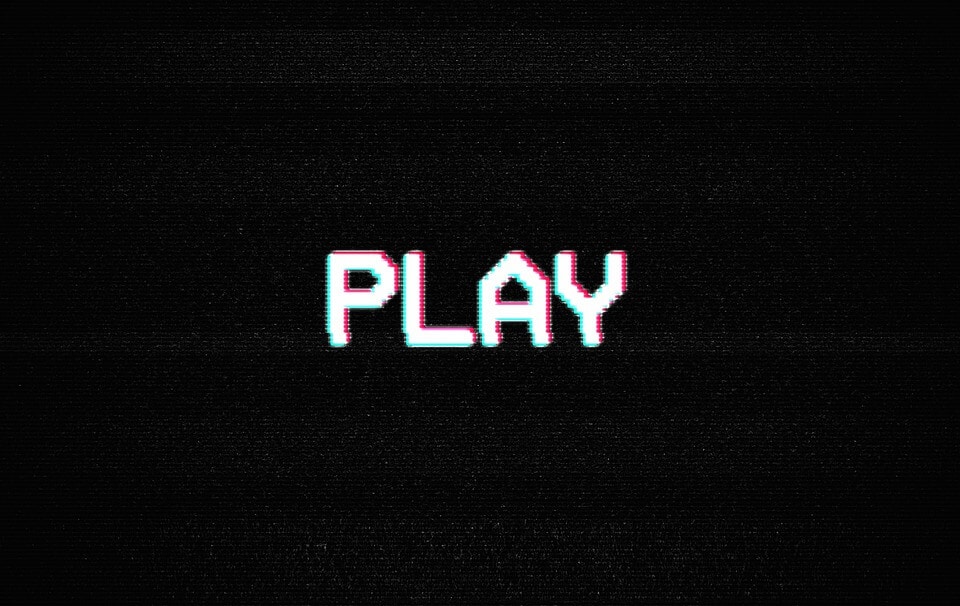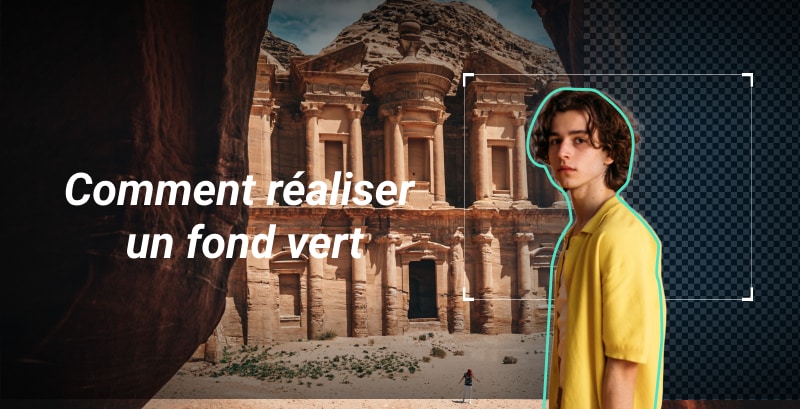Comment ajouter des 3D LUTs à une vidéo
Apr 11, 2024
il y a beaucoup de choses qui se passe dans le domaine cinématographique. Si vous voulez avoir la possibilité de traiter vos propres vidéos, vous pourrez avoir besoin d'ajouter un 3D LUT. Un LUT ou un Look Up Table comme on l'appel généralement, est utilisé pour calculer la correction d'une couleur. Il est enfaite conçu pour vous fournir un aperçu général de comment va apparaitre la production une fois diffusée sur écran.
Maintenant, rappelez vous que chaque film ou show que vous regardez sur TV ou dans une salle de cinéma aura un look particulier. Ce look va être initialement coloré avec un cast - par exemple, il pourrait être bleu afin de mettre l'accent sur le froid ou l'ambre si vous voulez mettre l'accent sur la chaleur. Bien évidemment, il y a beaucoup de couleurs qui sont utilisées pour rendre signifiant un certain détail ou une certaine émotion comme la joie, la peur, l'amour, la haine et l'étagère. Cependant, 3D LUT est conçu pour prendre la couleur du cast et la déplacer à tout nouveau niveau. Il est conçu pour fournir une vidéo avec bon et merveilleux boost aux couleurs. Vous pouvez rendre l'image complètement différente comparée aux ajustement de calques traditionnels. Il est convenable et fourni une perspective extrêmement attrayante.
Comment ajouter des 3D LUTs à une vidéo
Si vous voulez ajouter le look up table 3D à votre vidéo, vous devez tout d'abord télécharger un logiciel complet qui vous facilite le processus. Il y a quelques différentes options disponibles sur le marché qui vont être parfaites pour votre look up table 3D. Par exemple, DaVinci Resolve est un logiciel qui est certainement efficace. Cependant, vous pourrez devoir avoir un peu d'expérience dans les restitutions du genre qui pourraient ne pas être attrayantes pour une personne qui essaie juste de kick dans une meilleure version de sa dernière vidéo maison.
C'est pour cette raison, nous recommandons un logiciel de traitement vidéo qui vous permet d'ajouter convenablement le look up table 3D sans avoir besoin de n'importe quelle connaissance précédente - le Wondershare Filmora . Il est assez complet, facile à utiliser et vous permet d'ajouter des effets tel que Game of Thrones, Walking Dead, Harry Potter, House of Cards et encore plus de types qui sont vraiment cool pour être honnête. Maintenant que nous avons couvert le logiciel, allons jeter un coup d'œil sur le processus même.
Wondershare Filmora, un logiciel simple, gratuit mais puissant pour rendre le montage vidéo plus efficace ! Vous pouvez télécharger et essayer Filmora gratuitement via les liens suivants :
 Garantie de téléchargement sécurisé, zéro logiciel malveillant
Garantie de téléchargement sécurisé, zéro logiciel malveillantÉtape 1: Importer la vidéo
Vous allez bien évidemment importer la vidéo pour le re-concevoir avec Filmora. Néanmoins, le logiciel le rend assez facile pour vous - il y a une option glisser-déposer que vous puissiez en profiter.
Étape 2: Aller en détails

Cliquez sur l'outil "Modification de Couleur Avancée" pour accéder au menu et voir les détails dont vous aurez besoin pour pouvoir appliquer les effets spéciaux.
Étape 3: Choisissez les effets
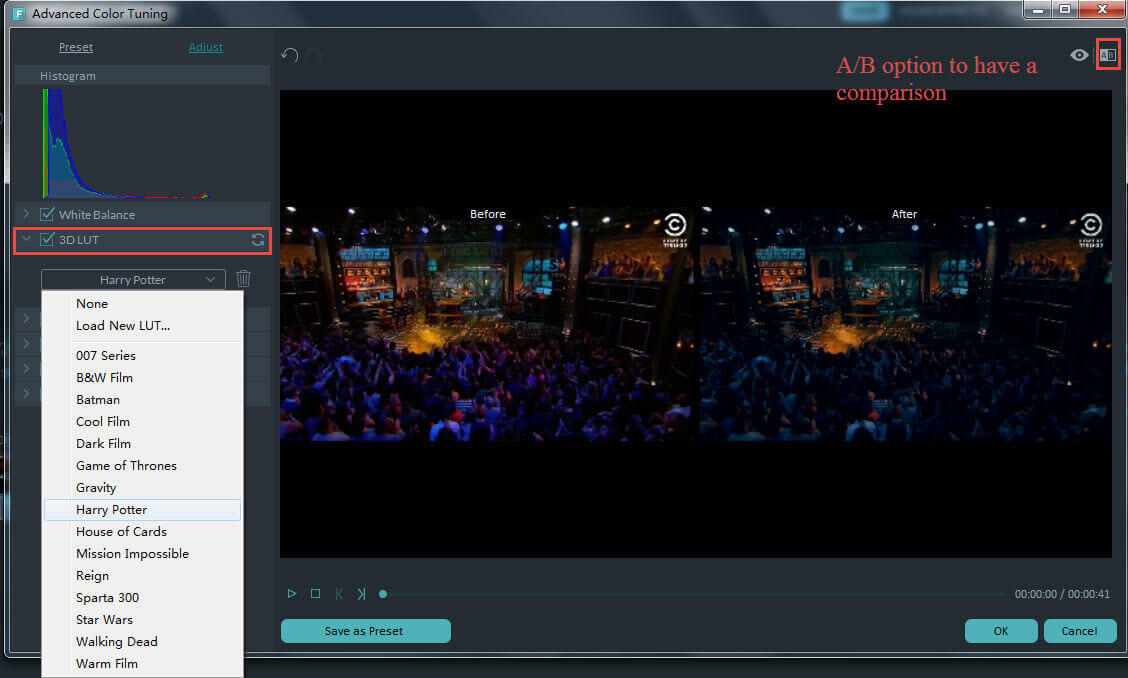
C'est quand vous choisissez l'effet spécial que vous souhaitez mettre en œuvre. L'option A/B qui se trouve en haut à droite du logiciel vous offre la chance de comparer l'effet avant et après son application. Vous pouvez aussi ajuster quelques détails en utilisant le logiciel comme la Couleur, la lumière et ajouter différents effets pour la look up table 3D. Vous pouvez utiliser plus de ressources disponibles et les implémenter avec le logiciel.
Note: Vous pouvez ajuster la Couleur, la Lumière, le HSL et ajouter même l'effet Vignette pour ce 3D LUT et vous pouvez enregistrer l'ajustement comme pré-réglage pour une utilisation future.
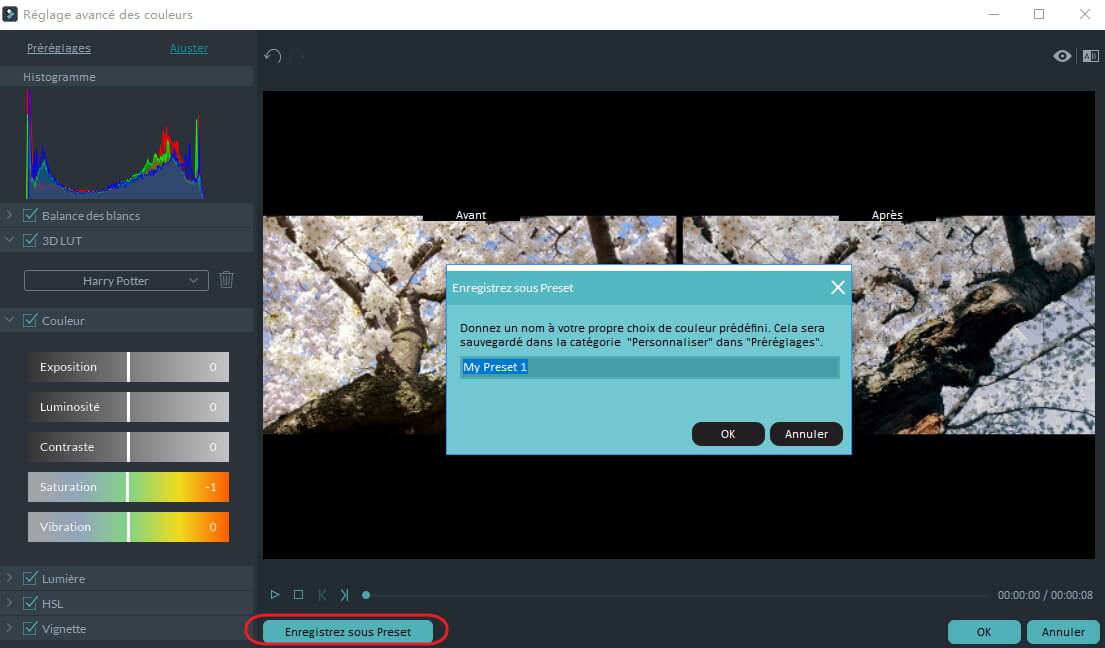
Vous pouvez trouver votre pré-réglage personnalisé ici :
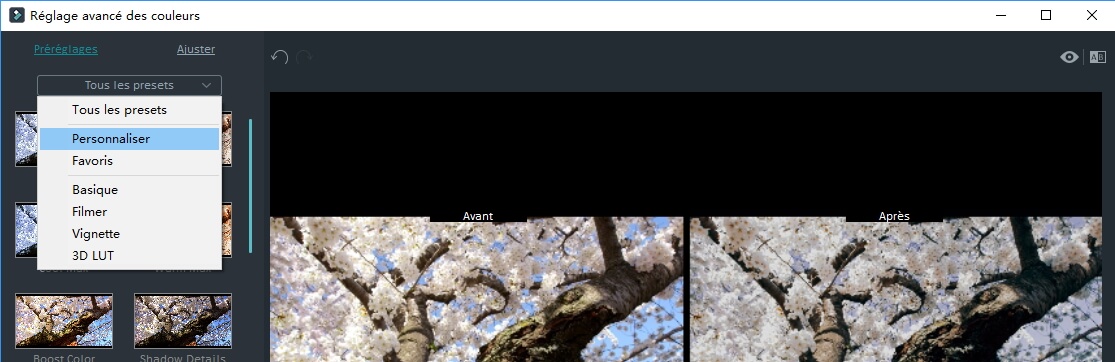
Étape 4: Enregistrer et Charger
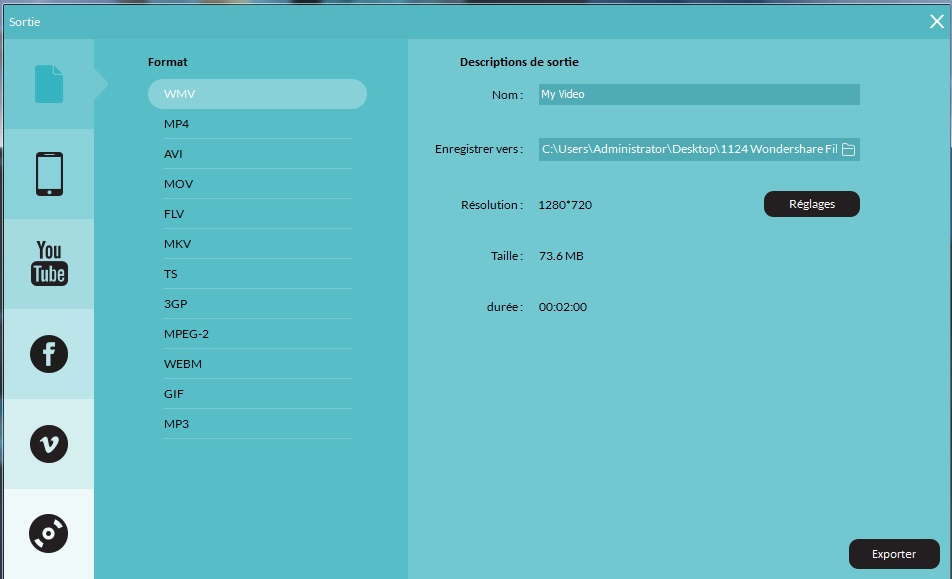
Après être satisfait avec vos résultats, tout ce dont vous avez besoin de faire est de cliquer sur le bouton "Enregistrer" vous êtes prêt. Vous pouvez aussi la partager avec vos amis sur les différents réseaux sociaux si vous le voulez.
Comme vous pouvez le voir, rien n'est compliqué en utilisant le look up table 3D mais c'est quelque chose qui peut rendre votre vidéo plus vive, naturelle, explicite et exclusive. Si vous voulez vraiment avoir une merveilleuse vidéo, l'ajout du LUT 3D leaporte certainement au niveau supérieur.